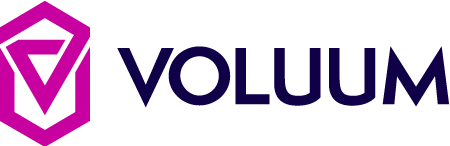
今天我将在这篇博文中告诉大家如何设置Voluum追踪器。为什么我们需要tracker追踪器?因为使用这款工具可以帮助我们检测并显示出访问或者点击了我们投放广告的用户的相关统计数据,通过这些宝贵的数据信息能帮助你进一步优化广告campaign,优化的主要操作则是,识别哪些用户转化率非常糟糕,识别出他们并停止针对他们再继续投放广告,而对于识别出来转化得很好的用户,则可以单独定位他们继而加大广告的投放力度,在短时间内放大你的利润。
同时tracker它还允许你可以进行专门的设置,比如可以设置采用何种跳转方式将你的offer广告页面推送给目标用户(例如通过tracker你可以设置是使用prelander让用户先看到你的预热页面然后通过cta按钮引导用户最终访问到实际的offer页面,或者是直接通过一个direct link链接让用户直接访问到offer的页面,当然这两种模式其实都是可以使用的,只是针对不同的使用场景需要区别对待,后面的课程我将专门给大家解释和说明),tracker还可以支持你进行split-test测试,即让你可以轮流拆分测试多个landing page和offer页面的不同搭配组合。如何你对跟踪器tracker的工作原理想了解更多,不妨先阅读我的这篇文章:如果你对跟踪器tracker的工作原理还不是很清楚,或者你还没弄明白为什么一定要使用跟踪器tracker,你不妨阅读一下我的这篇博客文章:追踪器tracker的原理介绍以及为什么需要使用追踪器。
我们在这篇文章中需要完成工作,就是把一个或多个你巳经得到批准的offer添加到voluum这一款跟踪器中,这些offer相关信息大家应该已经提前整理到自己的excel表格中了吧,现在我们可以借助这些信息,在voluum中进行相应的设置,然后在Voluum为这些offer创建campaign。现在就登录Voluum让我们一起看看如何操作吧!
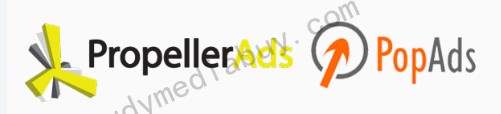
步骤0)在将offer设置voluum之前,让我们首先添加2个流量源。还记得我们一开始申请的propellerads和popads吧,对的,这里我们首先要先将这两个流量源即traffic source的相关信息录入到我们的voluum平台中,
在 Voluum平台的后台,转到”Traffic sources” > “+ New traffic source” > “Trusted Traffic Source Templates” >选择”PropellerAds” 然后点击”Load template”, 最后 点击 “Save”即可.
按照同样的操作我们选择popads的模板,然后导入,然后点击保存这样我们就配置好了流量源,因为propellerads和popads都是比较大很受信赖的流量源平台,因此voluum已经事先内置了相关的流量源设置,你只需要简单的操作两步就能快速配置完成,很适合初学者真的是非常方便
接下来我先为大家演示如何配置mobidea平台的offer

首先点击”Affiliate networks” > “+ New affiliate network” > 在 “Affiliate network name”选择 “Mobidea” > 保持所有的默认选项然后点击 “Save”.这样我们就将mobidea加入到voluum的affiliate network中,后面可以直接使用它。
然后转到voluum的设置界面(点击右上方角落的小齿轮),在Domain这个tab页下面复制main domain的内容
登陆进你的mobidea的后台,点击顶部的设置按钮(也是一个小齿轮)然后点击global postback的tab页,选择中间的voluum然后将刚才复制的domain url粘贴进去就ok了
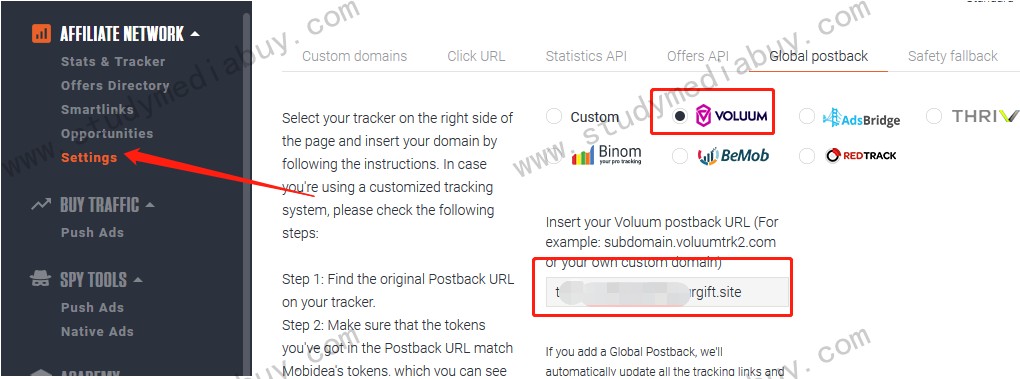
最后:向下滚动,回答安全问题,然后点击”保存更改”。
注意:只要你首次将需要全局的postback回传链接插入到Mobidea平台以后,以后都无需再做任何的设置,这个全局的postback url将会持续的工作,将所有的Mobidea联盟网络平台收集的转化数据传递给你的tracker跟踪器,也就是voluum,这一点也是非常方便的,不像有的平台每一次设置一个新offer都必须反复重复的去设置全局postback url,这方面mobidea智能化的全局设置对新手们也很友好。
然后打开你前面已经记录好offer信息的excel表格。复制Original Offer Link栏中的url链接,并将其粘贴到同一行的Final Offer Link中。
举个例子,比如原始链接应该是这样的:
Final Offer Link中的连结,需要更改成以下部分:
https://www.rotatemyurls.com/offer/169336|20954?tag={clickid}&website={trafficsource.id}&placement={campaign.id}
观察到没有其实很简单就是:
1 把这一串没用的data1=Track1&data2=Track2& 去掉
2 然后把tag={clickid}&website={subID}&placement={sub_subID}修改为tag={clickid}&website={trafficsource.id}&placement={campaign.id}就OK了
复制这个我们修改完成后的追踪的offer link
然后返回Voluum的后台,点击”Offers” > “+ New Offer”,把你刚刚粘贴的offerlink的url粘贴到Offer URL的框中
然后我们对照着excel中的offer信息在Voluum平台中对应填写offer信息。
我的习惯是复制“offerID和offername”名称,然后粘贴到Voluum的“offername”字段中。
对于“affiliate network”,选择“ Mobidea”。
对于“Country tag”,选择你当前offer指定的的目标国家/地区。
最后点击保存,这样我们就在voluum中创建成功了一个offer
接着我们继续在voluum平台中创建一个campaign
点击 “Campaigns” > “+ New campaign”,然后起一个campaign的名字,注意起名字的时候最好起一些有意义且能够帮助你日后快速区分不同campaign的名字,因为要知道随着你跑的campaign越来越多,你是很容易就搞混哪个是哪个的,你可以自己想一套编码的规则来对你的campaign进行命名,我一般按照如下的规则来命名,你们可以参考一下:
[Date][Country code][offer type][carrier][other info]
现在我来解释一下,
[date]输入你创建这个campaign的日期比如190925,表示2019年9月25日创建的该camp
[country code]就是我前面的文章介绍的国家代码
[offer type]代表的是offer类型,比如 mainstream之类,后面就offer的类型我会专门写一篇博客介绍
[carrier]表示的是这个offer接受的运营商名称
[other info]我一般会记录包括offer的名字或者offer要求的转化方式比如cpl/cpa等,或者offer的其他要求如sweepstakes,cc等等,不要急现在你可能看不太明白后面我会为大家解释。
接着我们上面设置campaign的步骤继续,下一步是设置country tag,在这里选择你offer指定的country就好了,对于traffic source一栏我们选择propellerads,在 cost model一栏我们选择auto,设置成auto表示traffic source将会自动将跑流量花费的价格发送到我们的tracker上面也就是会自动发送到voluum上面,这样可以方便我们对campaign的优化,对于部分traffic source可能没有办法同步cost,这种情况也不必担心,后面我会告诉大家这种情况如何处理。
接着我们点击下一步,在destination tab页上选择path,在pathname一栏我一般输入一个数字1(其实如何命名都可以,注意是帮助你自己区别有多个path的时候不会弄混),勾选direct-link的勾选框,然后选择你的mobidea offer(也就是前面你已经创建进去的那个offer,注意这里默认是支持输入的时候自动筛选功能,当你有多个创建的offer时候可以快速定位)全部都操作完毕后,点击保存即可
随后生成campaign url,我们可以暂时忽略掉它,下一篇的帖子我将会告诉大家如何使用这个campaign url,以及如何让我们的整个campaign在traffice source流量平台上跑起来。

如何将clickdealer的平台上offer在voluum上面创建出来,并同时创建一个campaign呢,其实跟上面mobidea的设置方法差不多,首先也是先将clickdealer加入voluum的affiliate network中已方便我们后面使用,
然后也是同样的我们将voluum 设置选项中的postback url拷贝以后,登陆到clickdealer的后台然后在tool菜单栏中的global postback选项卡中将你粘贴的postback url粘贴进global s2s postback url
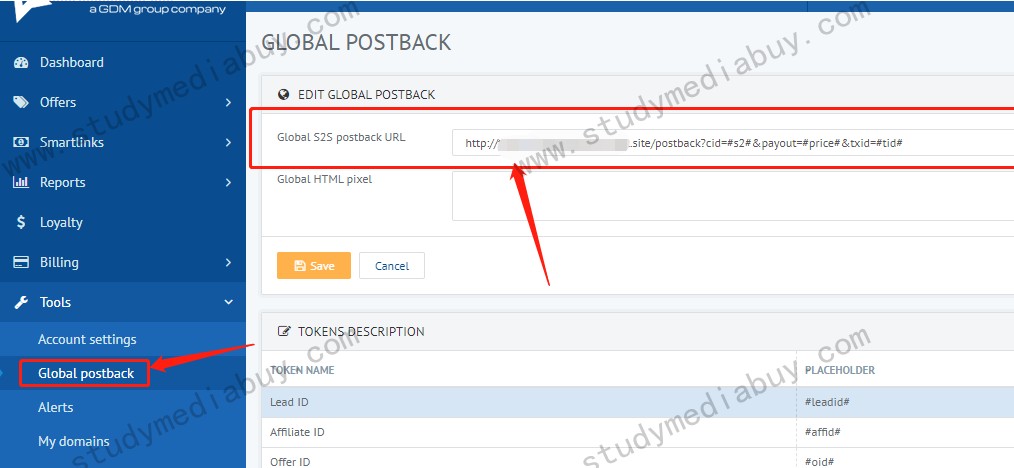
然后点击保存即可,同样的这里设置一次以后,就再也不需要管了,后面当你跑offer的时候,这个postback url都会持续工作将affiliate network的offer转化的数据传递给tracker的。
然后同样我们打开记录offer信息的excel表格,将original link 的格式修改成final offer link 如下:
Original link:https://cd-down.com/?a=93181&c=203372
Final offer link:https://cd-down.com/?a=93181&c=203372&s2={clickid}&s3={trafficsource.id}&s4={campaign.id}
然后我们依照前面博文介绍的步骤,依次将offer信息添加到voluum中,并且为这个offer创建一个campaign,其实你设置几次就明白了,不同的联盟网络平台的offer在voluum中的操作都是差不多的,你可以自己试一下。

Gotzha的操作和上面的mobidea以及clickdealer也是基本一样,我这里只把有差别的地方指出来,其他的部分大家照着前面的步骤操作就可以了,已经写得非常的详细了
1 首先还是将voluum 的postback url拷贝到gotzha中,但是gotzha比较特别如果你没有直接联系你的AM让他帮你做global postback url的设置的话,你就必须自己手工每一个offer都设置一下,换言之gotzha平台上我们publisher的界面是没有全局postback url设置的地方的,那么对于每个offer你可以点击开来offer的信息然后在testing&tracking的tab页面将你拷贝的postback url粘贴进postback url的框,点击保存就ok了。不过就是有点儿麻烦,每次都得拷贝进去一次,建议大家还是优先联系自己的am让他帮你设置进去就好了。
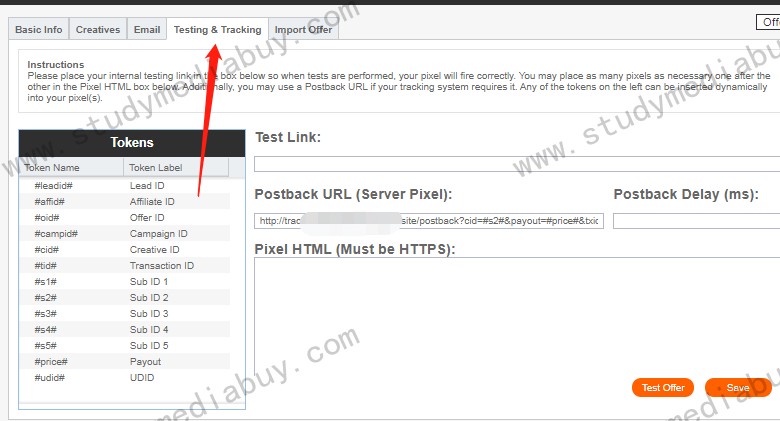
然后同样的我们打开自己的excel表格,然后将original link: 比如https://iamebusiness.com/a=9238&c=24204&s1=
转化成final offer link:
如下 https://iamebusiness.com/?a=9238&c=24204&s2={clickid}&s3={trafficsource.id}&s4={campaign.id}
接着再将offer添加到voluum系统中然后在针对这个offer新创建一个campaign就ok了。
是不是很简单,多练习两次你也能很快熟悉这套操作,熟练的添加offer和创建campaign。
如果你对跟踪器tracker的工作原理还不是很清楚,或者你还没弄明白为什么一定要使用跟踪器tracker,你不妨阅读一下我的这篇博客文章:追踪器tracker的原理介绍以及为什么需要使用追踪器。
原创文章版权所有,转载请注明转载自掘金者部落 https://www.studmediabuy.com
转载请保留本说明,本文链接地址: https://www.studymediabuy.com/docs/40day-affiliate-marketing-tutorial/4-how-to-set-up-a-tracker/4-1-how-to-set-up-voluum
